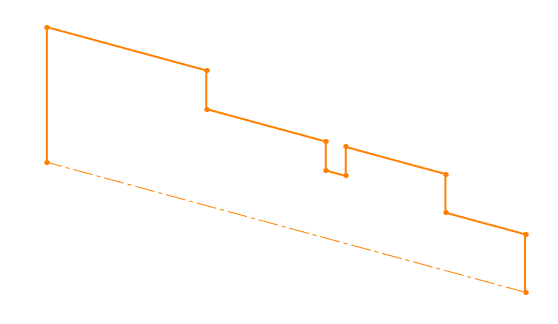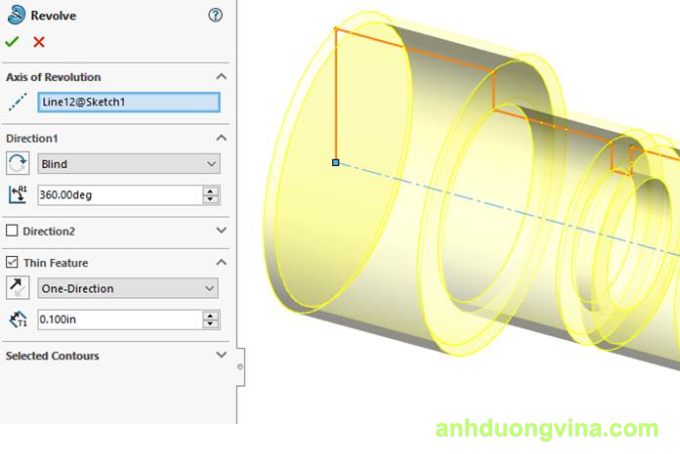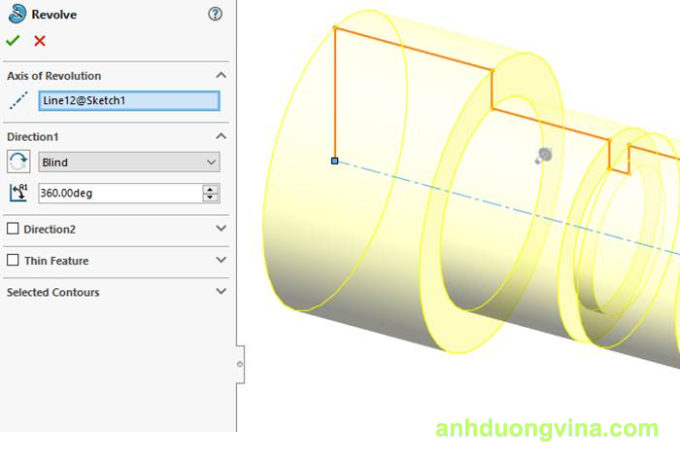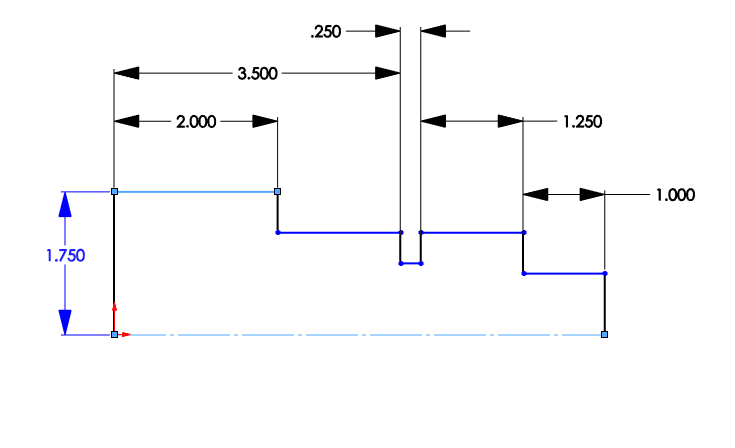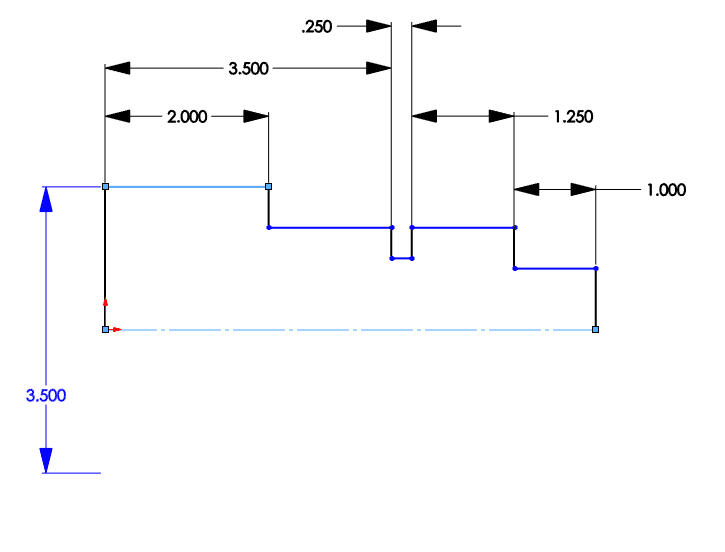Serials SolidWorks
Xử Lý Lỗi Câu Hỏi Gặp Trong Thao Tác Revolve của SOLIDWORKS
Xử Lý Lỗi Câu Hỏi Gặp Trong Thao Tác Revolve của SOLIDWORKS
Khi làm việc với SOLIDWORKS, bạn có thể đã từng gặp một thông báo cảnh báo lạ khi sử dụng các tính năng Revolved Boss và Revolved Cut. Thông báo này chỉ xuất hiện trong các tính năng Revolve và có thể khiến bạn bối rối, tự hỏi tại sao chỉ có trong tính năng này mới có thông báo như vậy.
1. Thông Báo Cảnh Báo Đặc Biệt của SOLIDWORKS
Thông báo cảnh báo này xuất hiện khi phác thảo (sketch) cho các tính năng Revolve có những đặc điểm sau:
- Chỉ có một (1) đối tượng hoặc chuỗi đối tượng có hồ sơ mở trong phác thảo.
- Trục quay cho Revolve là một đường xây dựng (construction line).

Khi gặp thông báo này trong quá trình tạo tính năng Revolve, bạn có hai lựa chọn:
- Chọn “Không” (No): Quá trình tạo tính năng sẽ tiếp tục bình thường với tùy chọn Thin Feature được chọn tự động do phác thảo có hồ sơ mở. Sau đó, bạn chỉ cần xác định độ dày và các điều kiện kết thúc để tạo ra một tính năng tường mỏng.

- Chọn “Có” (Yes): SOLIDWORKS sẽ tự động tạo một đối tượng đường thẳng nối các điểm cuối của hồ sơ mở, đóng kín hồ sơ và tiến hành tạo tính năng Revolve bình thường mà không phải là Thin Feature.

2. Tại Sao Chỉ Trong Tính Năng Revolve Lại Có Thông Báo Này?
Bạn có thể tự hỏi, “Vậy tại sao lại có thông báo này? Mình thường vẽ hồ sơ mở khi thực sự muốn hồ sơ đóng kín.” Tôi có một lý thuyết về nguyên nhân của sự xuất hiện của câu hỏi này, và nó liên quan đến một chức năng khác thường được sử dụng cùng với các phác thảo tính năng Revolve, đó là Dimension Doubling (DD).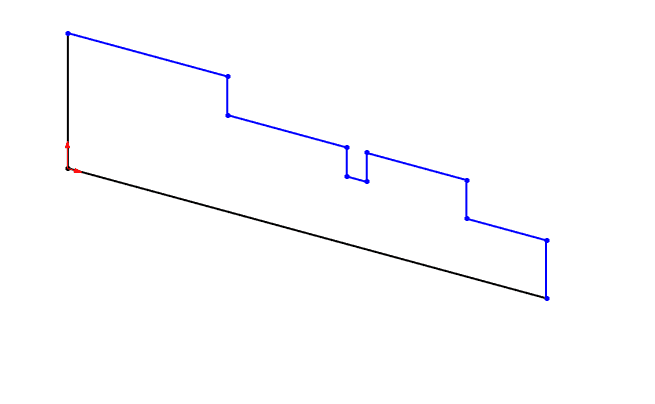
3. Kỹ Thuật Dimension Doubling (DD)
Dimension Doubling (DD) là một kỹ thuật hữu ích giúp bạn dễ dàng thiết lập kích thước theo đường kính thay vì bán kính. Cách thực hiện như sau:
- Chọn đường trung tâm (centerline) và một số hình học phác thảo rắn khác.
- Kích thước ban đầu sẽ hiển thị khoảng cách giữa các đối tượng.
- Di chuyển con trỏ sang phía bên kia của đường trung tâm đã chọn, kích thước sẽ được nhân đôi!
- Đặt văn bản kích thước và cung cấp giá trị tham số. Điều này giúp bạn dễ dàng thiết kế theo đường kính của tính năng Revolve, đơn giản hóa việc định nghĩa phác thảo và tiết kiệm thời gian.
4. Vấn Đề Khi Sử Dụng Dimension Doubling
Để sử dụng DD, bạn phải chọn đường trung tâm làm tham chiếu. Thường thì chúng ta sẽ chuyển đổi đường thẳng trục quay từ đường rắn sang đường trung tâm trong phác thảo để tận dụng DD. Tuy nhiên, sau khi sử dụng DD, chúng ta thường quên chuyển đường trung tâm trở lại đường rắn trước khi tạo tính năng. Đây chính là lý do khiến bạn gặp thông báo “The sketch is currently open…” và câu hỏi liên quan.
Các nhà phát triển SOLIDWORKS nhận thấy rằng người dùng yêu thích DD nhưng không thích việc phải thay đổi đường trung tâm trở lại đường rắn, nên họ đã thêm tùy chọn này vào quy trình làm việc để tự động hóa quá trình này.
5. Ý Kiến Của Bạn Về Tính Năng Revolve
Bạn nghĩ gì về các tính năng Revolve trong SOLIDWORKS? Liệu cách tự động đóng kín hồ sơ có giúp bạn làm việc hiệu quả hơn hay gây phiền toái? Hãy chia sẻ ý kiến của bạn và cùng nhau khám phá thêm những tính năng hữu ích trong SOLIDWORKS để tối ưu hóa quy trình thiết kế của bạn!
6. Kết Luận
SOLIDWORKS không ngừng cải tiến để đáp ứng nhu cầu đa dạng của người dùng. Tính năng Revolve với câu hỏi cảnh báo độc đáo này không chỉ giúp bạn hiểu rõ hơn về cách phần mềm xử lý các phác thảo mở mà còn hỗ trợ bạn trong việc sử dụng kỹ thuật Dimension Doubling hiệu quả hơn. Bằng cách nắm bắt và tận dụng các tính năng này, bạn có thể nâng cao kỹ năng thiết kế và tạo ra những mô hình chính xác, chuyên nghiệp hơn.
Bạn đang tìm hiểu thêm về các tính năng SOLIDWORKS? Hãy theo dõi blog của chúng tôi để cập nhật những kiến thức mới nhất và các mẹo hữu ích giúp bạn tối ưu hóa công việc thiết kế của mình!
6. Xem Thêm Bài Viết Liên Quan
Chèn Mô Hình SOLIDWORKS Vào PowerPoint - Dừng Viêc Chụp Màn Hình
Scaling trong SOLIDWORKS
—Xử Lý Lỗi Câu Hỏi Gặp Trong Thao Tác Revolve của SOLIDWORKS—